4.10. Gerenciar posicionamentos¶
Um posicionamento é um grupo de nós no cluster de computação que compartilham um recurso distinto. Pode ser uma licença especial para o software ser executado em VMs ou em um modelo de CPU avançado. Você pode criar canais para garantir que as VMs que precisam de um recurso específico estejam localizadas nos nós que o possuem. O mesmo nó pode ser incluído em vários posicionamentos.
Observe o seguinte:
- Uma máquina virtual à qual é atribuído um posicionamento só pode ser migrada entre os nós nesse posicionamento. Da mesma forma, uma VM sem posicionamento pode ser migrada apenas entre nós que não estão em posicionamentos. Ao adicionar nós a posicionamentos, forneça opções de migração para vários cenários, incluindo de alta disponibilidade e manutenção. Evite situações em que as VMs não podem migrar devido a limitações impostas pelos posicionamentos.
- Os usuários de autoatendimento só podem usar posicionamentos ao criar VMs de imagens adicionadas a esses posicionamentos. Se todos os nós estiverem em posicionamentos, verifique se pelo menos uma imagem foi adicionada a um posicionamento. Caso contrário, os usuários de autoatendimento não poderão criar máquinas virtuais.
4.10.1. Criar posicionamentos¶
Para criar um posicionamento, siga estas etapas:
No painel do administrador, abra COMPUTAÇÃO > Nós e alterne para a guia POSICIONAMENTOS. Clique em Criar posicionamento.
Nomeie o novo posicionamento. O nome deve indicar claramente o recurso distinto dos nós no posicionamento. Por exemplo,
Licença do Microsoft Windows Server.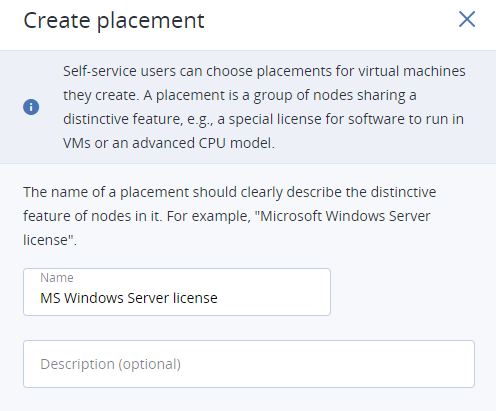
Selecione nós a serem incluídos no posicionamento.
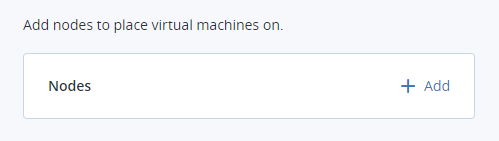
Opcionalmente, adicione imagens ao posicionamento. As VMs criadas a partir dessas imagens serão adicionadas automaticamente ao posicionamento.
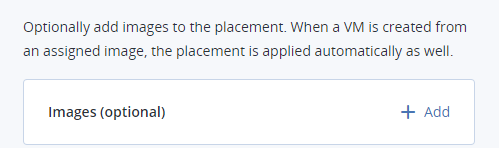
Clique em Criar.
O novo posicionamento aparecerá na lista.
4.10.2. Gerenciar nós em posicionamentos¶
Para adicionar um nó a um posicionamento, faça o seguinte:
- No painel do administrador, abra COMPUTAÇÃO > Nós e alterne para a guia POSICIONAMENTOS. Clique no posicionamento necessário.
- No painel de Nós, clique em Adicionar.
- Selecione os nós a serem incluídos no posicionamento e clique em Adicionar.
Para remover nós de um posicionamento, selecione-os no painel de nós e clique em Remover.
Se o nó tiver máquinas virtuais, elas não herdarão automaticamente as alterações na configuração de posicionamento do nó. Ou seja, se você adicionar um nó com VMs a um posicionamento, as VMs não serão atribuídas ao mesmo posicionamento. Se você excluir esse nó de um posicionamento, as VMs ainda o manterão. Você precisará editar a configuração de posicionamento das máquinas virtuais usando o comando vinfra service compute server set. Verifique se o nó e as VMs têm a mesma configuração de posicionamento.
4.10.3. Gerenciar imagens em posicionamentos¶
Adicione a imagem ao posicionamento para que as VMs sejam implantadas automaticamente a partir de uma imagem. Você pode fazer isso com imagens compartilhadas entre todos os projetos (confira Gerenciamento de imagens).
Faça o seguinte:
- No painel do administrador, abra COMPUTAÇÃO > Nós e alterne para a guia POSICIONAMENTOS. Clique no posicionamento necessário.
- Clique em Adicionar imagens na barra de ferramentas.
- Selecione uma ou mais imagens e clique em Adicionar.
Quando você escolher essa imagem ao criar uma VM, o posicionamento correspondente será selecionado automaticamente.
Você também pode usar uma imagem adicionada a um posicionamento para criar um volume adicionado ao mesmo posicionamento (confira Criação, edição e remoção de volumes). Instantâneos e máquinas virtuais criadas a partir desse volume também herdarão o posicionamento.
Para remover uma imagem de um posicionamento, abra os detalhes do posicionamento, abra a guia Imagens e clique no ícone de lixeira ao lado da imagem que deseja remover.
4.10.4. Renomear posicionamentos¶
Para renomear um posicionamento, faça o seguinte:
- No painel do administrador, abra COMPUTAÇÃO > Nós e alterne para a guia POSICIONAMENTOS.
- Selecione o posicionamento necessário e clique em Editar na barra de ferramentas.
- Digite um novo nome e clique em Salvar.
4.10.5. Excluir posicionamentos¶
Antes de excluir um posicionamento, verifique se não há nós nele. Um posicionamento com nós não pode ser excluído. Remova os nós do posicionamento, se houver, e faça o seguinte:
- No painel do administrador, abra COMPUTAÇÃO > Nós e alterne para a guia POSICIONAMENTOS.
- Selecione o posicionamento necessário e clique em Excluir na barra de ferramentas.
- Na mensagem de confirmação, clique em Excluir posicionamento.
